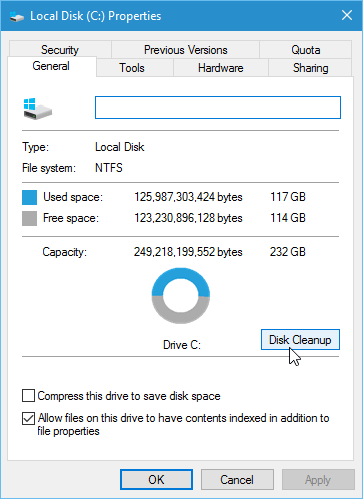Windows 10 November Update je první velká aktualizace od uvedení operačního systému Windows 10 . Aktualizace na Windows 10 November pomáhá systému fungovat stabilněji, bez mnoha chyb. Aktualizace Windows 10 November však po dokončení procesu aktualizace spotřebuje spoustu místa na pevném disku. V následujícím článku vám Tips.BlogCafeIT představí, jak získat zpět místo na pevném disku po aktualizaci Windows 10 November.
Chcete-li po aktualizaci Windows 10 Listopad získat zpět místo , nejprve v počítači otevřete Tento počítač , poté klikněte pravým tlačítkem na Místní disk (jednotka C) vyberte Vlastnosti a poté klikněte na Vyčištění disku .

Otevře se nové dialogové okno, kliknutím na Vyčistit systémové soubory v tomto dialogovém okně prohledejte systémové soubory.

Počkejte několik minut, než nástroj Vyčištění disku prohledá systémové soubory a uvolní místo.

Po dokončení skenování se zobrazí položka s názvem „Předchozí instalace systému Windows“ s kapacitou kolik GB . Klikněte na tuto položku.

Přejděte dále dolů a uvidíte část „Dočasné instalační soubory systému Windows“. Toto jsou instalační soubory operačního systému. Tuto možnost můžete vybrat, abyste uvolnili několik dalších GB místa.
Viz více: Jak vypnout automatickou aktualizaci Windows 10?
Na obrazovce se zobrazí dialogové okno pro potvrzení smazání souboru. Stačí kliknout na OK a poté na Ano pro potvrzení a počkat několik minut, než Vyčištění disku soubory odstraní. Takže váš disk uvolnil více místa.

Hodně štěstí!